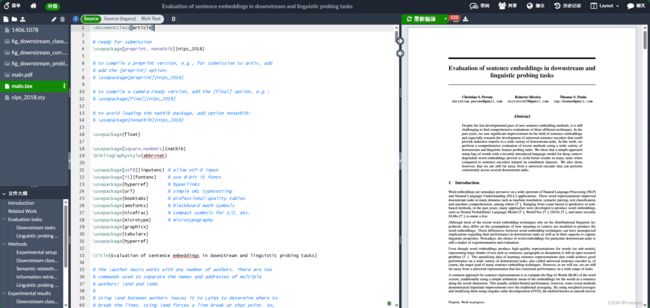LaTeX+Overleaf 论文速通教程
- 一、文本/排版
- 二、章节和段落
- 三、数学公式
- 四、插入图片
- 五、插入表格
- 六、参考文献与交叉引用
-
- 不使用BibTeX
- 使用BibTeX(推荐)
- 七、交叉引用label和ref
latex命令:\命令[可选参数]{必选参数}
Latex项目组成:
.tex:正文
.bib:参考文献库
.esp/.pdf/.png/.jpg:图片
注释%:若要输出 % 字符本身,则需要在 % 之前加上反斜杠 \ 进行转义(escape)
.tex文章组成:
①导言区preamble:
\documentclass{article}到\begin{document}
②正文区document body:
\begin{document}到\end{document}
\documentclass{article}
% 这里是导言区,用于导入宏包、设置引用、设置标题和作者信息、设置页面大小、页眉页脚样式、章节标题样式
\begin{document}
%这里是正文区,同于写正文和引用文献
\end{document}
[注]:大多数国外期刊不支持中文,一定注意标点符号要是英文
一、文本/排版
1、版型:
documentclass [A] {B}
A:①字体10pt(默认值),11pt,12pt,例子:\documentclass[11pt]{article}
②纸张大小有几个,最常见的就是a4paper,letterpaper(默认值),例子:\documentclass[a4paper]{article};
③单双面oneside(article,report默认值),twoside(book默认值),例子:\documentclass[twoside]{article};
④组合实现:\documentclass[a4paper,twoside,11pt]{article} 顺序随意;
B:①常用:article(英文科研文章)/report/book;②ctex文档类(支持中文):ctexart/ctexrep/ctexbook;
2、导入宏包:\usepackage[可选参数]{包名}
3、换页:\clearpage或\newpage
4、加标题/日期/作者:
在\begin{document}之前输入:
\title{标题}\author{作者}\date{日期}
在\begin{document}之后输入:(正文区的\maketitle能将在导言区中定义的标题、作者、日期按照预定的格式展现出来)
\maketitle %输入\maketitle后,前三者才生效
5、修改页边距:
\Usepackage{ geometry }
\Gemometry(left=2.54cm,rught=2.54cm,top=3.09cm,bottom=3.09cm); %A4版上下为 2.54厘米;左右为 3.09厘米
6、文本加粗: \textbf{ };
7、左对齐: \noindent ; %本行左对齐不缩进
8、换行: \newline或者 \\
9、空格: 单格\quad, 双格\\quad
10、居中/左对齐/右对齐:
①部分居中:
\centering; %小范围内(比如表格)居中后面部分内容
②全部居中/左对齐/右对齐:
\begin{center/flushleft/flushright}要居中的内容\end{center/flushleft/flushright };
二、章节和段落
摘要:\begin{abstract} ………… \end{abstract}
关键字:\begin{keyword} ………… \end{keyword}
在文档类 article/ctexart 中,定义了五个命令来调整行文组织结构。他们分别是
\section{一级标题}
\subsection{二级标题}
\subsubsection{三级标题}
\paragraph{四级标题} %(一般最小用到四级标题)
\subparagraph{五级标题}
在report/ctexrep中,还有\chapter{·};在文档类book/ctexbook中,还定义了\part{·}
三、数学公式
1、插入公式:
行内公式:
$公式$,
例子:$\frac{L^4}{2}+\frac{L^3}{6}-\frac{4L}{3}$;
行间公式(自带公式编号)
\begin{equation}
\label{eq:first} %交叉引用
公式
\end{equation}
例子:\begin{equation} \frac{L^4}{2}+\frac{L^3}{6}-\frac{4L}{3} \end{equation};
无编号行间公式:也可以使用 \begin{displaymath} ... \end{displaymath} 来插入(不推荐$$ $$)。
2、粗体(向量或矩阵):用\mathbf{}(有时\textbf{}仍然有用);
3、上下标:字母^上标;字母_下标;
4、括号:\left(括号内容\right) 或者直接输入();
5、分数:\frac{分子}{分母};
【注】:更加复杂的公式可以依赖LaTeX公式编辑器生成。
四、插入图片
1、首先将需要插入的图片(PDFlatex接收JPG推荐、PNG、PDF推荐、EPS格式的图片)上传到当前编辑文件的云端库中;
2、其次开始编程:
\usepackage{graphicx} %加入头文件
\begin{figure}[!htpb]/[H] %[htbp]是自动排版;[H]固定位置 \centering %图片居中
\includegraphics[scale=0.3]/[width=4.5in]{图片名.png} %设置大小和名称
\caption{图注} \label{交叉引用名} %图注和交叉引用名
\end{figure} %结束
图片排版:{figure}不加可选参数表示按照图片浮动体排版(默认图片放在最上方);{figure}加上可选参数[!htbp]:h代表here,将图表排在当前文字位置 ;t表示将图表放在下一页的top (页首);p表示p-page-of-its-own;b表示将图表放在当前页的 bottom(底部);!表示忽略美观因素,尽可能按照参数指定的方式来处理图片浮动位置;
多图并列同一图注:只需在上述代码中放两个\includegraphics[scale=0.3]/[width=4.5in]{图片名.png} 即可。
多图并列不同图注:需要引入特殊的宏包subfigure,构建子图。
设置图片大小:
单栏页面:\includegraphics[width = .8\textwidth]{a.jpg},这样图片的宽度会被缩放至单栏页面的页面宽度的百分之八十。
双栏页面单栏显示:\includegraphics[width = .8\linewidth]{a.jpg}这样图片的宽度会被缩放至双栏页面的单栏宽度的百分之八十,但要去掉\centering。
双栏页面跨栏显示:\begin{figure*} .... \end{figure*}
交叉引用图片:正文中交叉引用图就可以使用ref{交叉引用名},注意\label{交叉引用名}一定紧跟在\caption{图注}后面。
五、插入表格
1、制表!!!:
\begin{tabular}{|l |c | r |} “|”表示竖线,“l/c/r”表示格内居左/中/右,
A & B & C\\ “&”分隔不同列内的内容,“\\”表示换行
E & F & G\\
\end{tabular}
2、粗线(表格的第一根线和最后一根线比表格中的横线更粗一些):
\usepackage{booktabs}
\toprule %第一根线
\midrule %中间的线
\bottomrule %最后一根线
3、调整位置:
\begin{table}[!htbp]
...
\end{table}
其中,{table}有若干可选参数[!htbp],h代表here,将表格排在当前文字位置 ;t表示将表格放在下一页的 top (页首) ;p表示p-page-of-its-own;b表示将表格放在当前页的 bottom (底部) ;!表示忽略美观因素,尽可能按照参数指定的方式来处理表格浮动位置;不加[!htbp]时,latex会按照浮动体规则,把表格放在页面最上方。
4、居中:
长度不长时\centering
长度过长时\centerline{} %把tabular的所有内容放进去
5、表注和交叉引用标签: \caption{name} \label{label_name}
在正文中引用表格时,只需\ref{label_name}
6、表格线:
普通横线:\hline或\cline{2-5}
普通竖线:在\begin{tabular}{cccc}中每个c之间加入|,\begin{tabular}{|c|c|c|c|}
7、行高:
\renewcommand \arraystretch{2} %表格行高设置为默认的2倍
8、三线表!!!:
booktabs宏包的指令:
\toprule命令:表格顶部的粗线。
\midrule命令:表格中间的细分隔线。
\bottomrule命令:表格底部的粗线。
\usepackage{booktabs} %导言区
\usepackage{threeparttable} %导言区
%三线表实例
\begin{table}[!ht]
\caption{A table with notes} \label{tab:tablenotes}
\centering
\begin{threeparttable} %这行要添加
%表格内容
\begin{tabular}{*4{c}}\toprule
Table head\tnote{1} & Table head\tnote{1} & Table head\tnote{2} & Table head\tnote{2} \\ \midrule
Some values & Some values & Some values & Some values \\
Some values & Some values & Some values & Some values \\
Some values & Some values & Some values & Some values \\
Some values & Some values & Some values & Some values \\ \bottomrule
\end{tabular}
%表下注释
\begin{tablenotes} %这行要添加, 从这开始
\footnotesize %这行要添加
\item[1] The quick brown fox jumps over the lazy dog. The quick brown fox jumps over the lazy dog. %这行要添加
\item[2] The quick brown fox jumps over the lazy dog. %这行要添加
\end{tablenotes} %这行要添加
\end{threeparttable} %这行要添加,到这里结束
\end{table}
【注】:更加复杂的表格 可以依赖表格生成器生成。
六、参考文献与交叉引用
LaTeX在reference部分插入参考文献,可以使用BibTex,也可以不使用BibTex。
1、格式:
不使用BibTeX
先在文章文章末尾写好需要插入的参考文献,逐一写出,例如:
\begin{thebibliography}{99}
\bibitem{ref1}郭莉莉,白国君,尹泽成,魏惠芳. “互联网+”背景下沈阳智慧交通系统发展对策建议[A]. 中共沈阳市委、沈阳市人民政府.第十七届沈阳科学学术年会论文集[C].中共沈阳市委、沈阳市人民政府:沈阳市科学技术协会,2020:4.
\bibitem{ref2}陈香敏,魏伟,吴莹. “文化+人工智能”视阈下文化创意产业融合发展实践及路径研究[A]. 中共沈阳市委、沈阳市人民政府.第十七届沈阳科学学术年会论文集[C].中共沈阳市委、沈阳市人民政府:沈阳市科学技术协会,2020:4.
\bibitem{ref3}田晓曦,刘振鹏,彭宝权. 地方高校开展教育人工智能深度融合的路径探究[A]. 中共沈阳市委、沈阳市人民政府.第十七届沈阳科学学术年会论文集[C].中共沈阳市委、沈阳市人民政府:沈阳市科学技术协会,2020:5.
\bibitem{ref4}柏卓君,潘勇,李仲余.彩色多普勒超声在早期胚胎停育诊断中的应用[J].影像研究与医学应用,2020,4(18):129-131.
\bibitem{ref5}杨芸.我院2018年人血白蛋白临床应用调查与分析[J].上海医药,2020,41(17):34-35+74.
\end{thebibliography}
上面列出了5个参考文献,{thebibliography}的选项99指的是参考文献的个数最大为99,可以设置为别的数。
正文中引用参考文献的方法是:
\cite{ref1}
\cite{ref1, ref5}
编译后就可以得到:
[1]
[1, 5]
使用BibTeX(推荐)
这种方法需要建立参考文献数据库.bib文件,引用的时候调用所需要的参考文献:BibTeX 是一种格式和一个程序,用于协调LaTeX的参考文献处理. BibTeX 使用数据库的的方式来管理参考文献。BibTeX 文件的后缀名为 .bib。
建立BibTeX文件:BibTeX 文件例子:
@article{name1,
author = {作者, 多个作者用 and 连接},
title = {标题},
journal = {期刊名},
volume = {卷20},
number = {页码},
year = {年份},
abstract = {摘要, 这个主要是引用的时候自己参考的, 这一行不是必须的}
}
@book{name2,
author ="作者",
year="年份2008",
title="书名",
publisher ="出版社名称"
}
第一行@article 告诉 BibTeX 这是一个文章类型的参考文献,还有其它格式, 例如 article期刊, inproceedings会议, book书, booklet, conference, inbook, incollection,manual, misc, mastersthesis, phdthesis, proceedings, techreport, unpublished 等等。
接下来的"name1",就是你在正文中应用这个条目的名称。
其它就是参考文献的具体信息。
LaTeX中导入BibTeX:在论文最末,\end{document}之前,插入如下两行命令:
\bibliographystyle{plain}
\bibliography{ref}
命令1的作用是设置参考文献的样式,不同的杂志期刊的样式不一样,视个人情况。
命令2的作用是导入ref.bib文件。
常见参考文献样式的可选项有8种,分别是:(一般投稿的期刊或会议会指定)
plain,按字母的顺序排列,比较次序为作者、年度和标题;
unsrt,样式同plain,只是按照引用的先后排序;
alpha,用作者名首字母+年份后两位作标号,以字母顺序排序;
abbrv,类似plain,将月份全拼改为缩写,更显紧凑;
ieeetr,国际电气电子工程师协会期刊样式;
acm,美国计算机学会期刊样式;
siam,美国工业和应用数学学会期刊样式;
apalike,美国心理学学会期刊样式;
LaTeX正文中引用参考文献:\cite {引用文章名称} %默认使用交叉引用
七、交叉引用label和ref
总结:
(1)表格/图片/公式加label:\label{label_name} , 引用:\ref{label_name}
label_name命名规范:图片fig:number、表格tab:number、公式eq:number
(3)使用BibTeX正文直接引用参考文献:\cite {引用文章名称} %.bib导入后默认使用交叉引用
(2)不使用BibTeX参考文献加label:在命令\bibitem写{ref A} ,引用:\cite{ref A}